altium designer 20是一款功能全面的3D PCB设计软件,简称为ad20,该软件配备了最具创新性、功能强大且直观的PCB技术,支持3D建模、增强的HDI,自动化布线等功能,可以连接PCB设计过程中的所有方面,使用户始终与设计的每个方面和各个环节无缝连接。同时用户还可以利用软件中强大的转换工具,轻松地从竞争对手的工具链中迁移到Altium的一体化平台,从而轻松地设计出高品质的电子产品。
与上一版本相比,altium designer 20功能进行了全面升级,主要更新集中在Altium Designer的额外增强,比如增加了新的PCB连接绘图选项,新的选项在“查看配置”的对话框中已经执行,以便于“在单层模式中显示所有连接”以及“为连接图显示层级颜色”。新增加了Lattice Diamond软件的支持,此外, Lattice的iostandard约束也得到了改善和正确映射。软件还进一步改善PCB中的3D机械CAD接口,改进包括在STEP文件中输出的变化,以便为板级部分使用“组件后缀”选项,并且在PCB IDF导出实用程序时,当检测到一个空元件注释时,会发出警告。最后altium designer 20还支持持备用的PDF阅读器,欢迎免费下载体验。
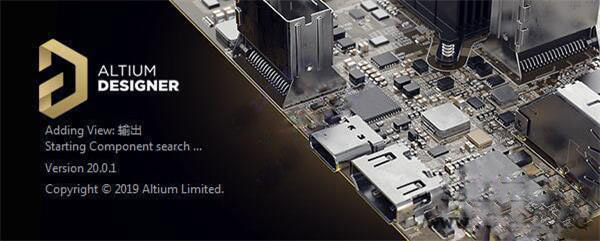
ad20中文免费版安装教程:
1、下载解压,得到altium designer 20原程序、crack补丁文件和许可证文件;

2、用winrar解压,win10系统右击以winodws资源管理器打开;

3、双击文件“AltiumDesigner20Setup.exe”安装软件,接受条款后依提示安装;
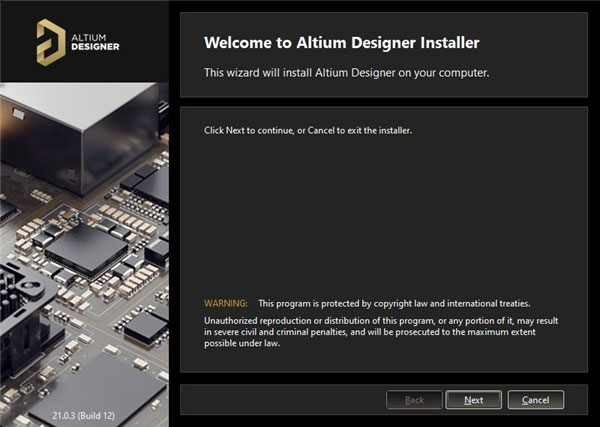
4、安装完成后把这勾勾去掉,先不要启动,点击“Finish”;
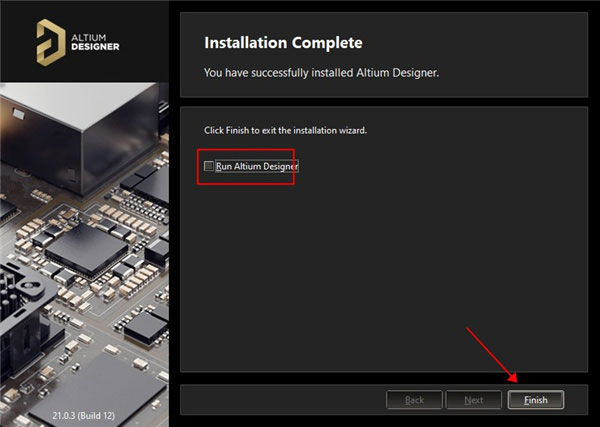
5、软件安装完成,复制shfolder.dll到软件安装目录下
默认路径【C:\Program Files\Altium\AD20】

6、现在运行ad20软件,点击Add standlone license file,导入许可证文件AD19-Sandy.alf即可自动激活,
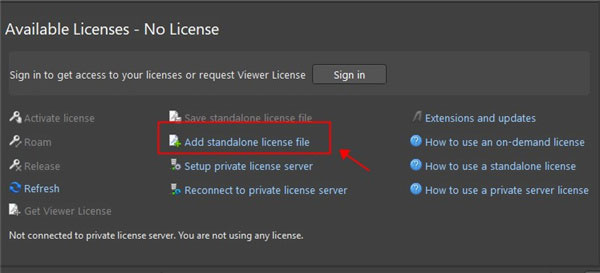
7、你也可以使用ADLicenseGen.exe生成许可证文件。
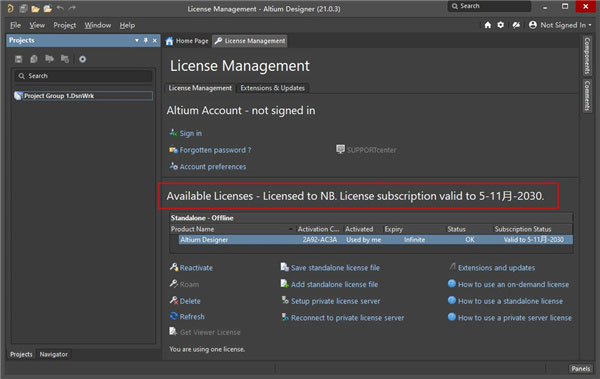
8、中文设置,点击设置按钮-preference-general-localization,将use localized resources打勾,关闭软件重启即可显示中文。
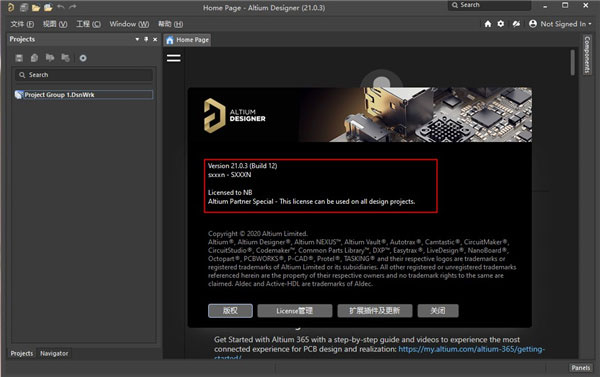
9、至此,软件成功激活,以上就是altium designer 20中文激活版的详细安装教程,希望对用户有所帮助。
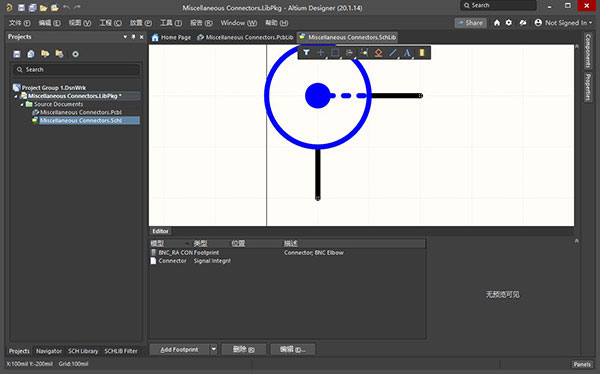
软件功能
一、 设计环境
通过设计过程中各个方面的数据互连(包括原理图、PCB、文档处理和模拟仿真),显著地提升生产效率。
1、变量支持
管理任意数量的设计变量,而无需另外创建单独的项目或设计版本。
2、一体化设计环境
Altium Designer从一开始就构建为功能强大的统一应用电子开发环境,包含完成设计项目所需的所有高级设计工具。
3、版本控制
跟踪您的设计,更改权限,并与Altium Designer的版本控制系统协作,该系统包括Git和subversion版本控制(SVN)支持。
4、实时BOM管理
ActiveBOM通过提供选定供应商的可用性和价格等元件信息为您提供自动化流程,因此绝不会有任何意外情况发生。
5、全局编辑
Altium Designer提供灵活而强大的全局编辑工具,触手可及。 可一次更改所有或特定元件。 多种选择工具使您可以快速查找,过滤和更改所需的元件。
二、可制造性设计
学习并应用可制造性设计(DFM)方法,确保您的PCB设计每次都具有功能性、可靠性和可制造性。
1、可制造性设计入门
了解可制造性设计的基本技巧,帮助您为成功制造电路板做好准备。
2、PCB拼版
通过使用Altium Designer进行拼版,在制造过程中保护您的电路板并显着降低其生产成本。
3、为成功的制造创建文档
通过执行完整、准确的PCB文档包,确保您的产品第一次制造就是正确的。
4、设计规则驱动的设计
在Altium Designer中应用设计规则覆盖PCB的各个方面,轻松定义您的设计需求。
5、执行DFM使您的产量最大化
通过将DFM融入数字领域以外的设计,最大限度地提高制造可靠的、高质量的电路板的机会。
6、Draftsman模板
通过在Altium Designer 中直接使用Draftsman 模板,轻松满足您的设计文档标准。
三、轻松转换
使用业内最强大的翻译工具轻松转换您的设计信息 — 如果没有这些翻译工具,我们的业绩增长将无法实现。
1、转换概览
使用业内最强大的翻译工具轻松转换您的设计信息 — 如果没有这些翻译工具,我们的业绩增长将无法实现。
四、软硬结合设计
在全3D环境中设计软硬结合板,并确认其3D元件、装配外壳和PCB间距满足所有机械方面的要求。
1、定义新的层堆栈
为了支持先进的PCB分层结构,我们开发了一种新的层堆栈管理器,它可以在单个PCB设计中创建多个层堆栈。这既有利于嵌入式元器件,又有利于软硬结合电路的创建。
2、弯折线
如果它不能弯曲,柔性区域会怎样?Altium Designer包含软硬结合设计工具集。弯折线使您能够创建动态柔性区域。更棒的是,可以在3D空间中完成电路板的折叠和展开,使您可以准确地看到成品的外观。
3、层堆栈区域
设计中具有多个PCB层堆栈,但是设计人员只能查看正在工作的堆栈对应的电路板的物理区域。对于这种情况,Altium Designer会利用其独特的查看模式 – 电路板规划模式 。
五、PCB设计
通过控制元件布局和在原理图与PCB之间完全同步,轻松地操控电路板布局上的对象。
1、强劲的设计规则驱动
通过设计规则,您可以定义设计要求,这些设计要求共同涵盖设计的各个方面。
2、智能元器件摆放
使用Altium Designer中的直观对齐系统可快速将对象捕捉到与附近对象的边界或焊盘相对齐的位置。 在遵守您的设计规则的同时,将元件推入狭窄的空间。
3、交互式布线
使用Altium Designer的高级布线引擎,在很短的时间内设计出最高质量的PCB布局布线,包括几个强大的布线选项,如环绕,推挤,环抱并推挤,忽略障碍,以及差分对布线。
4、原生3D PCB设计
使用Altium Designer中的高级3D引擎,以原生3D实现清晰可视化并与您的设计进行实时交互。
5、高速设计
利用您首选的存储器拓扑结构,为特定应用快速创建和设计复杂的高速信号类,并轻松优化您的关键信号。
六、原理图设计
通过层次式原理图和设计复用,在一个内聚的、易于导航的用户界面中,更快、更高效地设计顶级电子产品。
1、层次化设计及多通道设计
使用Altium Designer分层设计工具将任何复杂或多通道设计简化为可管理的逻辑块。
2、ERC验证
使用Altium Designer电气规则检查(ERC)在原理图捕获阶段尽早发现设计中的任何错误。
3、简单易用
Altium Designer为您提供了轻松创建多通道和分层设计的功能。 将复杂的设计简化为视觉上令人愉悦且易于理解的逻辑模块。
4、元器件搜索
从通用符号和封装中创建真实的,可购买的元件,或从数十万个元件库中搜索,以找到并放置您需要的确切元件。
5、原理图驱动的设计规则
设计从原理图开始,这就是Altium Designer允许您从原理图编辑器中定义高科技接口及其约束的原因。
七、制造输出
体验从容有序的数据管理,并通过无缝、简化的文档处理功能为其发布做好准备。
1、自动化的项目发布
Altium Designer为您提供受控和自动化的设计发布流程,确保您的文档易于生成,内容完整并且可以进行良好的沟通。
2、PCB拼版支持
在PCB编辑器中轻松定义相同或不同电路板设计的面板,降低生产成本。
3、可复用的批量输出配置
使用Altium Designer中可重复使用的批量输出,在简单,易于通信的数据包中生成并发布完整的设计。
4、无缝PCB绘图过程
在Altium Designer统一环境中创建制造和装配图,使您的所有文档与您的设计保持同步。
更新日志
v20.2.8版本
1、焊盘/通过热连接——即时更改焊盘和过孔的热连接样式。
2、Draftsman——Draftsman的改进功能使您可以更轻松地创建PCB制造和装配图纸。
3、无限的机械层——没有图层限制,完全按照您的要求组织您的设计。
4、Stackup Materials Library——探索Altium Designer如何轻松定义图层堆栈中的材质。
5、路由跟随模式——了解如何通过遵循电路板的轮廓轻松布置刚性和柔性设计。
6、组件回收——移动板上的组件而不必重新路由它们。
7、高级层堆栈管理器——图层堆栈管理器已经完全更新和重新设计,包括阻抗计算,材料库等。
8、Stackup Impedance Profiles Manager——管理带状线,微带线,单个或差分对的多个阻抗曲线。
9、实时跟踪更正——Altium Designer路由引擎在路由时主动停止锐角的创建,以及不必要的循环。
10、差分对光泽——无论您是进入还是离开打击垫,或只是在电路板上的障碍物周围导航,Altium Designer都可确保将差分对耦合在一起。
11、跟踪光泽——后路线上光功能可以保证跟踪的专业完整性,同时遵守您的设计规则。
12、零件搜索面板——通过全局参数供应商搜索,直接放置和迁移满足设计,可用性和成本要求的电子部件。
13、印刷电子支持——Altium Designer对Printed Electronics叠层设计的支持为设计人员提供了明显优势的新选择!
14、HDI设计支持——通过microvias支持加速您的HDI设计
15、多板对象智能配件——消除了确保机箱中多个板的形状和配合的挑战。
16、多板设计的刚性 – 柔性支持——使用刚挠性和单板设计创建多板组件。
17、用于设计导出和几何计算的3D内核——将多个PCB设计项目逻辑地组合到物理系统组件中,以确保形状,功能和配合,不会发生碰撞。
18、新的PCB连接绘图选项: “视图配置”对话框中已实现“在单层模式下显示所有连接”和“使用连接图的层颜色”的新选项。 有关详细信息,请阅读Altium Wiki。
19、支持Lattice Diamond:Altium Designer现在支持Lattice Diamond软件,用于针对莱迪思FPGA的设计。 此外,Lattice iostandard约束已得到改进并且已正确映射。
20、PCB中3D Mechanical CAD接口的进一步改进:改进包括更改STEP文件输出以使用Board Part的“Component Suffix”选项,并在PCB IDF导出实用程序检测到空组件注释时添加了警告。
其它版本下载
-
查看详情
altium designer 25最新版本 v25.3.3.18免费版
 3.02G
3.02G
-
查看详情
altium designer 24 v24.10.1中文完整版
 2.91G
2.91G
-
查看详情
altium designer 23中文激活版 v23.11.1完整版
 3.19G
3.19G
-
查看详情
altium designer 22中文激活版 v22.11.1
 3.22G
3.22G
-
查看详情
altium designer 21中文激活版 v21.9.2完整版
 2.53G
2.53G
-
查看详情
altium designer 19中文激活版 v19.1.9完整版
 2.28G
2.28G
-
查看详情
altium designer 18中文激活版 v18.1.9完整版
 2.08G
2.08G
-
查看详情
altium designer 9中文免费版 v9.3.1.19182完整版
 1.78G
1.78G
-
查看详情
altium designer 17中文免费版 v17.1.9完整版
 3.6G
3.6G
-
查看详情
altium designer 16中文激活版 v16.1.12完整版
 3.15G
3.15G
发表评论
16人参与,12条评论- 第12楼中国–江西–南昌网友发表于: 2024-10-23 16:09:05
- 非常好,但是好像没有全部中文0盖楼(回复)
- 管理员 回复发表于: 2024-10-28 11:05:17
- 官方的中文包,有些可以还是有bug。0盖楼(回复)
- 第11楼中国–江苏–常州网友发表于: 2024-09-25 15:49:48
- 解压密码是什么!0盖楼(回复)
- 管理员 回复发表于: 2024-09-26 18:10:39
- 已经重新打包,去除了解压密码。原来的密码是:0daydown1盖楼(回复)
- 第10楼北京市网友发表于: 2024-02-11 20:45:03
- 目前看很好。0盖楼(回复)
- 第9楼辽宁省沈阳市电信网友发表于: 2021-05-12 18:54:51
- 早就想找这个软件,好开心,谢谢老板的发布1盖楼(回复)
- 第8楼山东省菏泽市联通网友发表于: 2021-04-07 08:21:49
- 非常感谢,安装成功0盖楼(回复)
- 第7楼广东省东莞市电信网友发表于: 2021-03-27 11:00:44
- 好好好用0盖楼(回复)
- 第6楼陕西省西安市移动网友发表于: 2021-02-19 15:42:25
- 好的 谢谢你的分享0盖楼(回复)
- 第5楼广东省中山市移动网友发表于: 2021-02-06 12:44:34
- 安装成功,谢谢!0盖楼(回复)
- 第4楼广东省江门市电信网友发表于: 2020-08-25 08:01:40
- 非常感谢,刚到手,准备大干一场0盖楼(回复)
- 第3楼山东省济南市联通网友发表于: 2020-05-24 21:33:01
- 很好用0盖楼(回复)
- 第2楼福建省电信网友发表于: 2020-04-14 00:04:57
- 谢谢谢谢谢谢谢谢0盖楼(回复)
- 第1楼广东省广州市电信网友发表于: 2019-09-23 09:03:41
- 很好用!0盖楼(回复)
软件排行榜
热门推荐
 modbus poll官方版 v12.1.1 32位/64位2.05M / 多国语言
modbus poll官方版 v12.1.1 32位/64位2.05M / 多国语言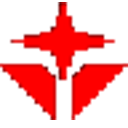 睿达RDWorks激光雕刻切割软件 v8.01.68官方版187.88M / 简体中文
睿达RDWorks激光雕刻切割软件 v8.01.68官方版187.88M / 简体中文 cam350 10.7中文版 附安装教程218.79M / 简体中文
cam350 10.7中文版 附安装教程218.79M / 简体中文 proteus8.16安装包 636.87M / 简体中文
proteus8.16安装包 636.87M / 简体中文 ANSYS Products 2023官方版 R123.2G / 英文
ANSYS Products 2023官方版 R123.2G / 英文 Multisim14.3官方版 877.71M / 简体中文
Multisim14.3官方版 877.71M / 简体中文 altium designer 16中文激活版 v16.1.12完整版3.15G / 多国语言[中文]
altium designer 16中文激活版 v16.1.12完整版3.15G / 多国语言[中文] FluidSIM中文版 v3.632.21M / 简体中文
FluidSIM中文版 v3.632.21M / 简体中文 电缆选型专家电脑版 v3.03官方版4.99M / 简体中文
电缆选型专家电脑版 v3.03官方版4.99M / 简体中文



 modbus poll官方版 v12.1.1 32位/64位
modbus poll官方版 v12.1.1 32位/64位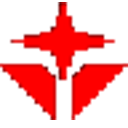 睿达RDWorks激光雕刻切割软件 v8.01.68官方版
睿达RDWorks激光雕刻切割软件 v8.01.68官方版 cam350 10.7中文版 附安装教程
cam350 10.7中文版 附安装教程 proteus8.16安装包
proteus8.16安装包  ANSYS Products 2023官方版 R1
ANSYS Products 2023官方版 R1 Multisim14.3官方版
Multisim14.3官方版  altium designer 16中文激活版 v16.1.12完整版
altium designer 16中文激活版 v16.1.12完整版 FluidSIM中文版 v3.6
FluidSIM中文版 v3.6 电缆选型专家电脑版 v3.03官方版
电缆选型专家电脑版 v3.03官方版 赣公网安备36010602000168号
赣公网安备36010602000168号